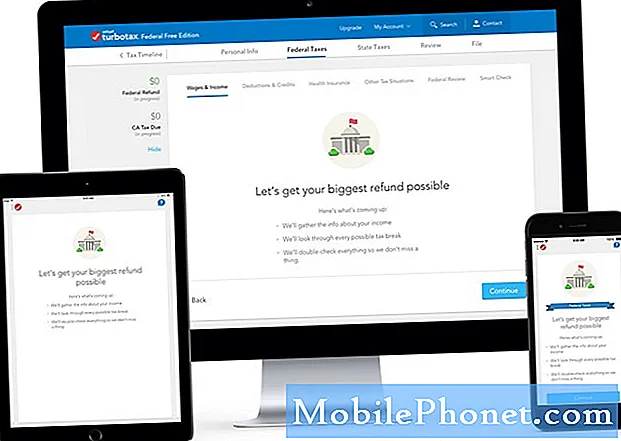ตอนนี้สมาร์ทโฟน HTC One M9 สีทูโทนแบบมันวาววางจำหน่ายบนชั้นวางสินค้าแล้วผู้ซื้อก็เริ่มได้รับมัน หนึ่งในฟีเจอร์ที่ได้รับความนิยมมากที่สุดในซีรีย์ One คือ Blinkfeedแอปที่กำหนดเองของ HTC ที่ออกแบบมาเพื่อส่งข่าวสารกีฬาสังคมและแม้แต่การอัปเดตอีเมลทั้งหมดไปยังหน้าจอหลักของผู้ใช้ในที่เดียว เครื่องมือรวบรวมข่าวและข้อมูลที่แปลกใหม่และนี่คือวิธีปิดการใช้งาน
ในขณะที่การออกแบบฮาร์ดแวร์และอลูมิเนียมที่สวยงามของ HTC One M9 เป็นหนึ่งในสถานที่ท่องเที่ยวที่สำคัญไม่ต้องพูดถึงกล้องใหม่ที่ได้รับการปรับปรุง แต่เป็นการเปลี่ยนแปลงเล็กน้อยและการปรับปรุง Android 5.0 และ Sense UI 7 ที่นำประสบการณ์กลับบ้านสำหรับผู้ใช้จำนวนมาก . Blinkfeed เป็นหนึ่งในคุณสมบัติที่เราโปรดปรานเช่นเดียวกับเอ็นจิ้นธีม แต่ทุกคนไม่ต้องการที่จะเข้ายึดหน้าจอหลักของพวกเขา
อ่าน: รีวิว HTC One M9
เมื่อพูดถึงการเปลี่ยนหรือปรับแต่งสมาร์ทโฟนมีตัวเลือกมากมายสำหรับ On M9 ใหม่ส่วนใหญ่เป็นเพราะเครื่องมือธีม HTC One M9 เป็นสมาร์ทโฟนยอดนิยมที่มีให้เลือกหลายสีในผู้ให้บริการทุกรายและ Android โดยรวมช่วยให้สามารถปรับแต่งได้มากมายจนบางครั้งอาจทำให้สับสน หากคุณต้องการคำแนะนำง่ายๆในการลบ Blinkfeed ออกจากอุปกรณ์ของคุณอ่านต่อในช่วงพัก

Blinkfeed เป็นเหมือนตัวดึงข้อมูล RSS หรือตัวรวบรวมข่าวที่นำบทความข่าวการแจ้งเตือนกีฬาหรือข้อมูลการปรับปรุงเครือข่ายสังคมออนไลน์และการกล่าวถึงการแจ้งเตือนสภาพอากาศและอื่น ๆ มันมีประโยชน์มาก แต่ถ้าคุณต้องการกำจัดเรารู้ว่าคุณต้องทำอะไร
ด้วย One M9 HTC มีการเปลี่ยนแปลงมากมายเกี่ยวกับ HTC Sense มีวิดเจ็ตบนหน้าจอหลักที่คาดการณ์ว่าแอปใดที่ใช้บ่อยที่สุดและวางไว้ในกล่องบนหน้าจอหลักของคุณ มันดี แต่เปลี่ยนบ่อยฉันเลยลบมัน จากนั้นฉันก็ต้องการแอปอื่น ๆ ที่ด้านข้างของหน้าจอหลักของฉัน แต่นี่คือที่ HTC Blinkfeed ดังนั้นให้กำจัดมัน
คำแนะนำ
ไม่ว่าคุณต้องการปิดการใช้งาน Blinkfeed อย่างสมบูรณ์ตามที่ชื่อแนะนำหรือแม้กระทั่งเปลี่ยนเพื่อให้เป็นหน้าจอเริ่มต้นที่คุณเห็นเมื่อคุณกลับบ้านคำแนะนำด้านล่างทำทั้งสองอย่าง พื้นที่หนึ่งจะช่วยให้คุณเปลี่ยนหน้าจอหลักในแบบที่ง่ายมากเช่นเดียวกับการลบหน้าจอทั้งหมดหรือ Blinkfeed ด้วยการสัมผัสปุ่มเพียงปุ่มเดียว
เพียงกดบริเวณที่ว่างของหน้าจอค้างไว้นาน ๆ คุณจะเห็นป๊อปอัปที่คุ้นเคยบน Android สำหรับตัวเลือกหน้าจอหลัก ภาพพื้นหลังแอพและวิดเจ็ตหรือจัดการหน้าจอหลัก สองอันที่สองจะใช้งานได้ แต่เลือก“จัดการหน้าจอหลัก” ที่นี่คุณสามารถเลื่อนดูหน้าจอหลักทั้งหมดของคุณและทางซ้ายสุดคือ Blinkfeed เพียงไปที่มันแล้วเลือก เอาออก. ใช่แล้วและตอนนี้ก็หายไปหมดแล้ว เว้นพื้นที่ว่างไว้เพื่อให้ผู้ใช้เพิ่มแอปที่พวกเขาต้องการมีแทน Blinkfeed

อีกเส้นทางหนึ่งอยู่ในตัว Blinkfeed ในขณะที่อยู่ใน Blinkfeed ให้แตะสามบรรทัดที่ด้านบนซ้ายซึ่งนำเมนูการนำทางแบบเลื่อนออก จากนั้นแตะปุ่มเมนูสามจุดแตะที่การตั้งค่าและเลื่อนลงไปที่ "จัดการแผงหน้าจอหลัก" ที่นี่คุณสามารถนำออกหรือตั้งเป็นหน้าจอหลักของคุณด้วย ตั้งเป็นบ้าน ปุ่ม.

สิ่งนี้จะนำคุณไปสู่เมนูเดียวกับเมื่อก่อน จากนั้นสิ่งที่คุณต้องทำคือปัดไปที่แผงควบคุม Blinkfeed แล้วเลือกลบ มันง่ายและสามารถทำได้ภายในไม่กี่นาที สิ่งนี้จะลบ Blinkfeed ออกอย่างสมบูรณ์และคุณทำเสร็จแล้ว
ทันทีที่คุณทำความสะอาดพื้นที่บนหน้าจอคุณสามารถใช้จอแสดงผลขนาด 5 นิ้วเพื่อเพิ่มไอคอนแอพวิดเจ็ตและอื่น ๆ อีกมากมาย จากนั้นตามที่เราได้กล่าวไว้ข้างต้นลองเอ็นจิ้นธีมใหม่ออกมาและเปลี่ยนรูปลักษณ์และความรู้สึกของอุปกรณ์ของคุณมากยิ่งขึ้น คอยติดตามข่าวสาร HTC One M9 ความครอบคลุมวิธีการและอื่น ๆ อีกมากมาย